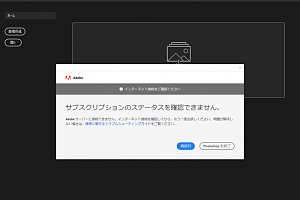新規にセットアップしたWindows10で、Microsoftアカウントで設定したアカウントでログインした状態で、共有フォルダを作ったのだが、ネットワーク上の他のパソコンからアクセス出来ない。
共有設定には問題ないはずだが、「ネットワーク資格情報」で、ユーザ名とパスワードを入力するところから先に進まない。共有設定ではEveryone(誰でも)にも許可を与えているし、パスワード保護共有も無効にしていてもネットワーク資格情報が表示されたり、このネットワークに接続出来ないといアラートが表示される。
色々試してみて思い当たったのが、Microsoftアカウントでユーザを作った場合、PINでの設定はしたが、Microsoftアカウント自体のパスワードをPCそのものに設定した記憶がない・・もしやしてローカルユーザアカウントにパスワードが紐付けられていないのでは・・・。
そこで、「設定」から「アカウント」を表示、「家族とその他のユーザー」で別途 Microsoftアカウントを持たないユーザを作り、パスワードも設定した。そのユーザー名とパスワードをつかって「ネットワーク資格情報」に入力したらまんまと成功。
ただ、まだよくわからないのは、本当のローカルPCのパスワードがなんであるかだ。
Microsoftアカウントのパスワードは分かっている。従ってそれが「ネットワーク資格情報」の入力時点でも有効ではないかと思ったが違ったことで、となるとローカルPCのパスワードはなんであるのか?はたまたMicrosoftアカウントでログインするならパスワード機能自体無効化される可能性があるのか・・よくわからない。
もう少し調べてみる必要があるようだ。
ちなみに以前から使っているサーバ代わりのWindows10のPCでは問題なく接続出来ている。通常のやり方で接続できないのは最近入れ替えた2台だけなので、システムのアップデートが影響している可能性も否めない。
解決策
調べてみました。どうやら Microsoft アカウントで設定したアカウントの場合、パスワードではなくユーザー名が別途設定されているようです。
内部的なユーザー名は、[コンピュータの管理] の [ローカル ユーザーとグループ] - [ユーザー] で確認が可能。パスワードはマイクロソフト アカウントのパスワードを使うことでアクセス可能になる様だ。